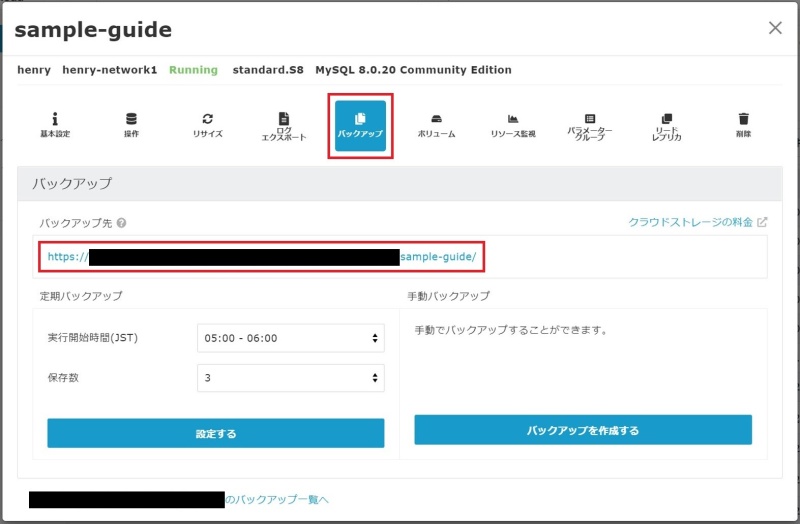定期バックアップの設定
1. RDB一覧からバックアップを取得したいRDB名をクリックし、詳細モーダルを表示します。

2. 詳細モーダル上部から「バックアップ」タブを選択します。
定期バックアップ欄で、バックアップの実行開始時間と保存数を選択してください。取得したバックアップは、ファイル容量を圧縮してクラウドストレージサービスへ転送されます。
選択内容に間違いがなければ「設定する」をクリックします。
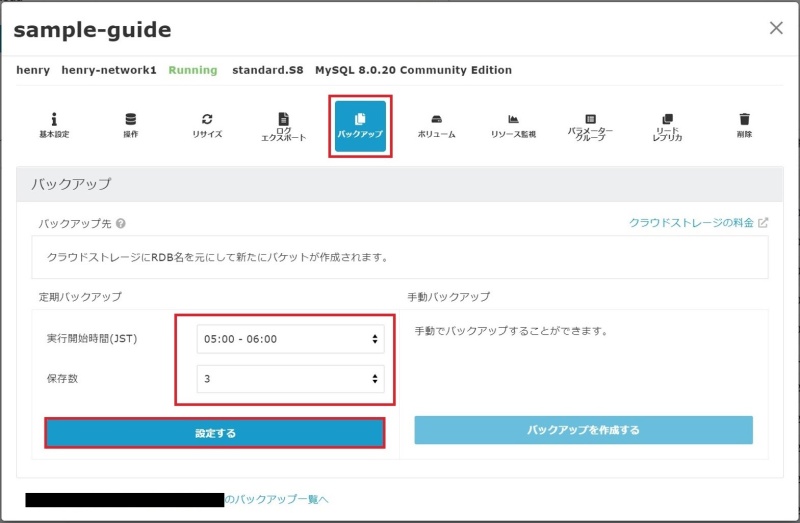
「はい」をクリックすると定期バックアップの設定を開始します。
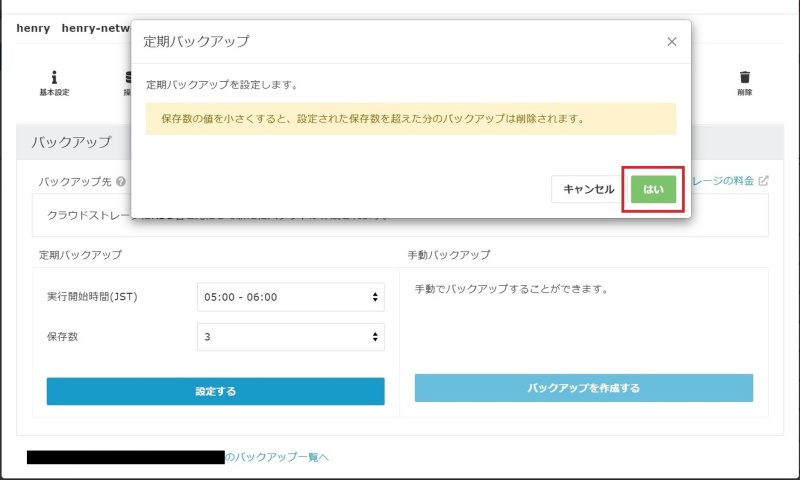
以上で定期バックアップの設定は完了です。
手動バックアップの実行
手動バックアップは任意の時間に取得することができます。
実行するには定期バックアップが設定されている必要があります。設定されていない場合は、上述のとおり、設定を完了させてください。
1. RDB一覧から変更したいRDB名をクリックし、詳細モーダル上部から「バックアップ」タブを選択します。
「バックアップを作成する」をクリックします。
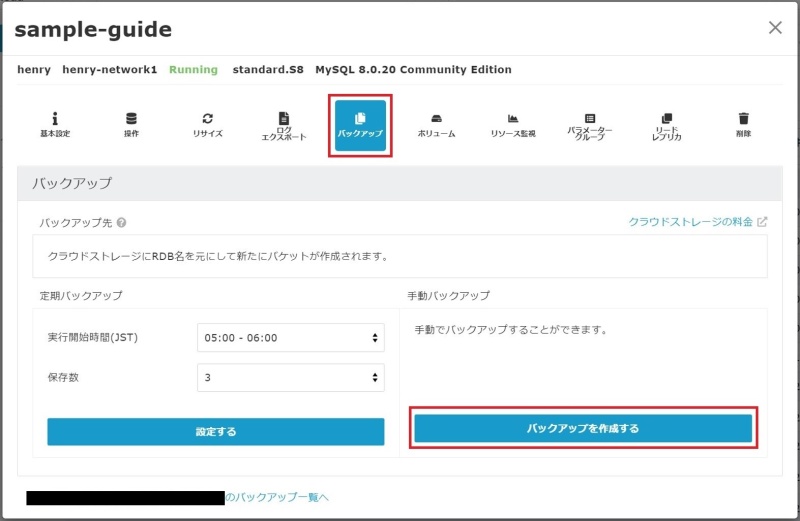
2. 「はい」をクリックすると手動バックアップの取得を開始します。
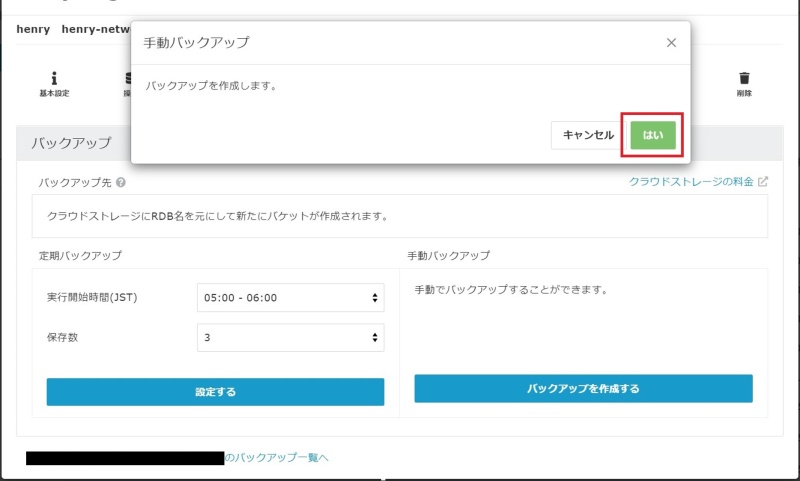
以上で手動バックアップの実行は完了です。
バックアップの確認
これまでに作成したバックアップはいつでも確認することができます。
すべてのRDBのバックアップは、RDBトップページ画面左部のサイドメニューバーからバックアップをクリックすると確認することができます。
特定のRDBのバックアップが存在するかを確認する場合は、バックアップ一覧から対象のRDB名を検索してください。
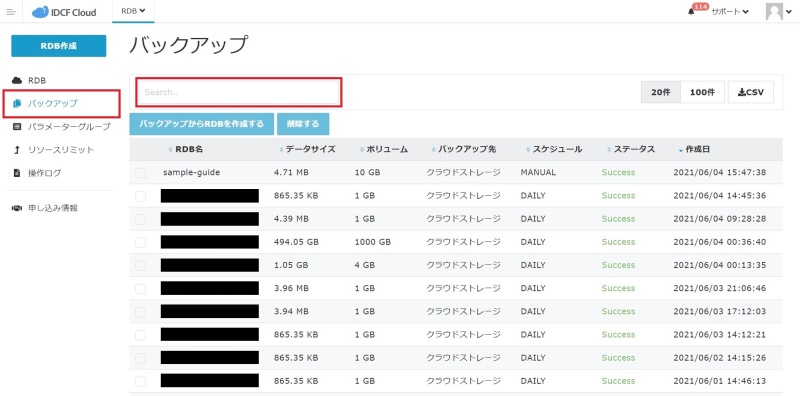
また、適当なRDB名を選択し詳細モーダルから「バックアップ」タブを表示して最下部に表示されている「(RDBのFQDN)のバックアップ一覧へ」をクリックしても確認できます。
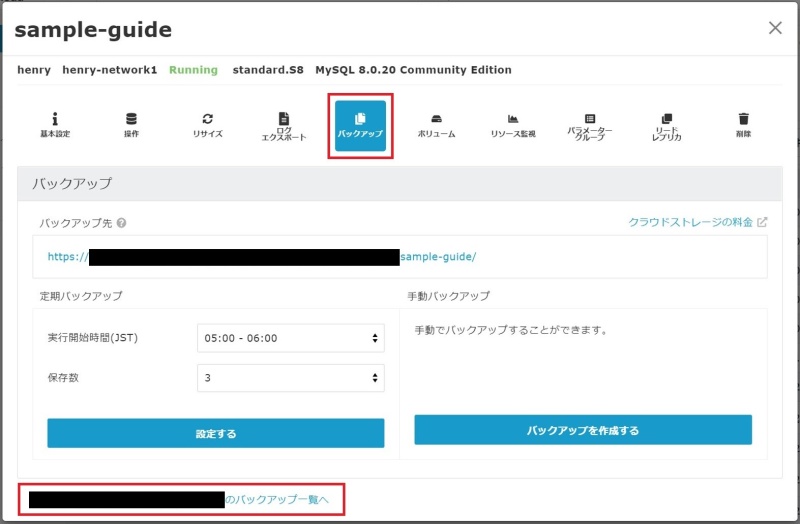
特定のRDBでこれまで作成したバックアップオブジェクトの一覧を確認する場合は、対象のRDBの詳細モーダルから「バックアップ」タブを表示し、バックアップ先に指定されているリンクをクリックすることで確認できます。